●購入する商品のページを開きます。(商品一覧などから)
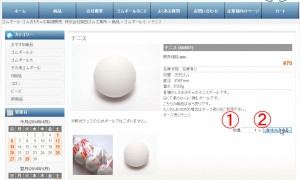
①商品の数を+-を押して調節する。
②「カートへ入れる」を押す。
●カートの中が表示されます。
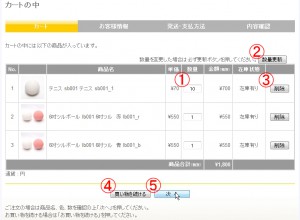
①ちゃんと目的の商品が追加されたか確認します。ここでも数量を調節できます。数量を変更する場合は現在表示されている数を消し、数を入力しなおします。
②数量を変更した場合は「数量更新」ボタンを押します。押さずに次のページへいくと変更前の数のままになってしまいます。
③間違えて商品をカートに入れてしまった場合など、商品をカートから削除したい場合「削除」ボタンを押します。
④もし、他に購入予定の商品がありましたら「買い物を続ける」ボタンを押します。すると、カートに商品を入れたまま商品購入ページに戻ります。
⑤購入予定の商品をすべてカートに入れ、数も調節し終えたら購入手続きに入ります。「次へ」ボタンを押して下さい。
●お客様情報を入力します。
■会員登録しているお客様は「会員の方はこちら▽」の下の項目を入力します。
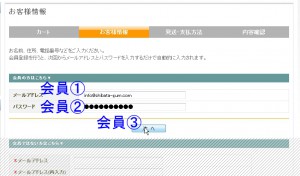
会員①会員登録をしたときに入力したメールアドレスを入力して下さい。
会員②会員登録をしたときに設定したパスワードを入力して下さい。
会員③「次へ」ボタンを押すと名前住所等が自動的に入力され、次のページへ行くことができます。「会員でない方はこちら▽」以下の項目を入力する必要はございません。
■会員登録していないまたは会員登録しないでご購入のお客様は「会員でない方はこちら▽」の下の項目から入力して下さい。項目の前に赤で*マークが付いているところ(例:*メールアドレス)は必須項目です。入力しないと次のページに進めません。必ずご入力をお願いいたします。
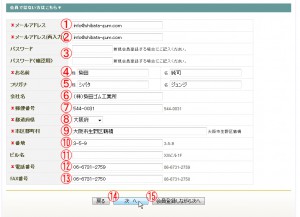
①お客様のメールアドレスを入力して下さい。
②お客様のメールアドレスを再度入力して下さい。間違いを防ぐ為です。お手数ですがお願いいたします。
③会員登録してくださる場合にはパスワードを設定して下さい。パスワードに使える文字は半角英数です。忘れないようにしてください。
④お客様のお名前をご記入下さい。
⑤お客様のお名前のふりがなをご入力ください。入力しなくてもかまいません。
⑥企業様の場合は会社名をご記入ください。
⑦郵便番号を入力ください。
⑧都道府県を選択して下さい。黒い▼を押すと各都道府県のリストが表示されますので選択して下さい。
⑨市区郡町村を入力して下さい。
⑩番地を入力して下さい。
⑪ビル名などがありましたらご入力ください。入力しなくてもかまいません。
⑫お客様の電話番号を入力して下さい。
⑬FAX番号を入力して下さい。入力しなくてもかまいません。
⑭すべて入力し終えたら次の手続きに移ります。「次へ」ボタンを押して下さい。
⑮会員登録をするお客様は「会員登録しながら次へ」ボタンを押して下さい。
●発送方法・お支払い方法の選択です。
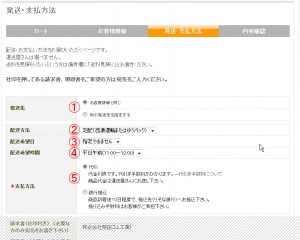
①お届け先がお客様情報で入力した住所と同じ、会員の方は登録してある住所と同じ場合こちらを選択して下さい。丸い枠の中を押して青いボタンを表示させます。お届け先がお客様情報や会員の登録情報と違う場合は「別のお届け先を指定する」を選択します。青いボタンを表示するとその下にお届け先情報の入力画面が出てきます。お客様情報の登録と同じ要領でご入力ください。
②配送方法は西濃運輸かゆうパックになります。ご指定は出来ません。ご了承ください。
③配送希望日は指定できません。ご了承ください。
④配送希望時間を選択して下さい。黒の▼を押すと選択可能な配送希時間が表示されますのでお選びください。ご了承ください。
⑤お支払い方法をお選びください。代引き、銀行振込の2種類からお選びいただけます。選択するお支払い方法の左の丸い枠の中を押して青いボタンを表示させます。
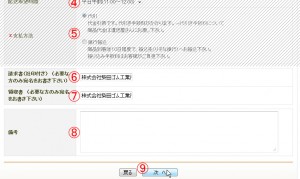
⑥社印を押した請求書が必要な場合はこちらに請求先の宛名をお書き下さい。
⑦領収書が必要な場合はこちらに領収書に記入する宛名をお書き下さい。
⑧送料見積もり希望の方はこちらに「送料見積もり希望」とお書き下さい。
⑨最終確認と注文決定ページに行きます。「次へ」を押します。
●ご注文の最終確認をし、注文を確定します。
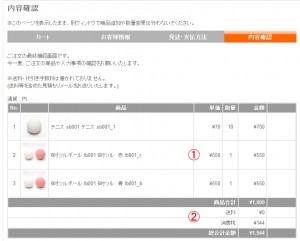
①ご注文の商品名、数を確認します。
②送料や代引き手数料はここでは表示されません。注文確定後メールにて送料・代引き手数料を含めた商品代金の見積もりをお送りいたします。
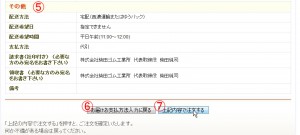
⑤その他では配送指定、お支払い方法等を確認します。
⑥もし間違っているところがあれば「お届けお支払方法入力に戻る」ボタンを押して前のページに戻れます。間違っている情報を修正して下さい。
⑦「上記内容で注文する」を押すと注文が確定されます。取り消しは出来ませんのでご注意ください。
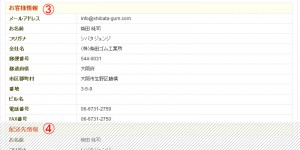
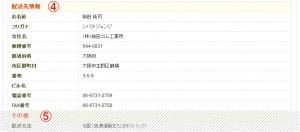
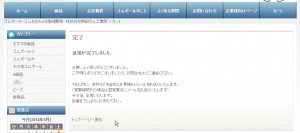
 カテゴリー
カテゴリー 営業日
営業日 ログイン
ログイン お知らせ
お知らせ